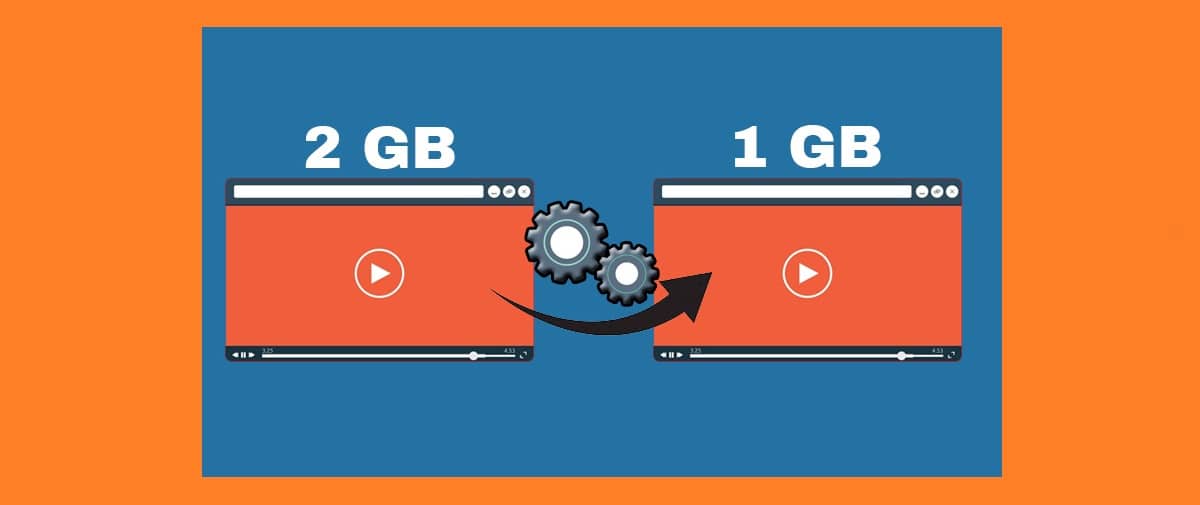
私たちを助けることができる多くのツールがあります ビデオサイズを小さくする、したがって、デバイスのストレージスペースを節約したり、ソーシャルネットワークでファイルを共有しやすくしたりできます(ファイルサイズが大きいと、ダウンロードとアップロードの速度が遅くなることがよくあります)。 さらに、それらのほとんどは、本当に便利な他の多くの編集機能も処理します。
しかし、それは「できる」ことだけではなく、うまくやることでもあります。 ビデオのサイズを圧縮または縮小するときに直面する主な問題のXNUMXつは、 品質の低下。 そのため、どちらを使用するかを適切に選択する必要があります。
こちらもご覧ください: 最高の無料オンラインビデオエディタ
これらのツールは、XNUMXつのカテゴリに分類できます。XNUMXつはプログラムまたはアプリケーションです。 一方、専門のウェブサイト。 彼らが私たちに提供する結果は多かれ少なかれ同じですが、私たちが知りたいと思っているいくつかの特殊性があります。 それらが使用する方法も異なりますが、XNUMXつに要約できます。
- ビデオのフレームレート、解像度、ビットレートを変更します。
- フラッシュビデオファイルへの変換。
ビデオサイズを縮小するために操作を実行する必要があるオプションは何ですか。
ビデオを圧縮するプログラム
多くのオプションがありますが、VLCとWondershare Uniconverterで最も使用され認識されているXNUMXつのプログラムは、次のとおりです。
VLC
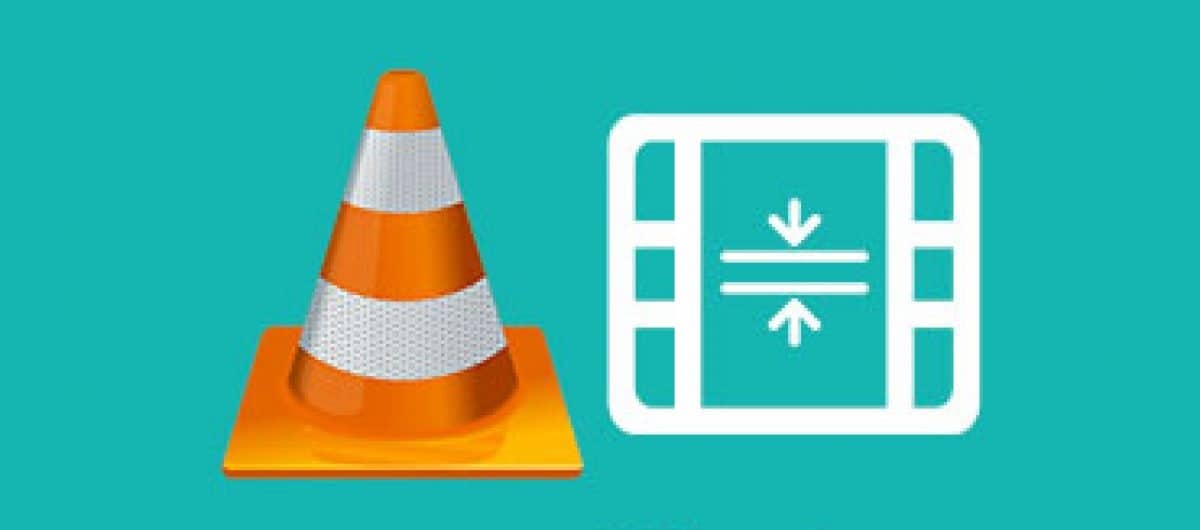
あなたがすでに知っている可能性が非常に高いです VLC、有名なオーディオおよびビデオプレーヤー。 その多くの機能の中には、ビデオサイズを縮小する機能もあります。 これは、次の手順で実現されます。
- まず、Webサイトにアクセスする必要があります ビデオラン パラ ソフトウェアをダウンロードしてインストールします 私たちのコンピューターで。
- プログラムを開くと、タブに移動します "半分" オプションを選択します 「になって」.
- 次に、新しいウィンドウが開きます。このウィンドウで、をクリックしてビデオをアップロードする必要があります "追加"。
- 次のステップはクリックすることです 「変換/保存」。
- 次に、構成を選択します。 "プロフィール"、対応する形式を選択します。
- この後、オプションに移動します 「ビデオコーデック」 そしてそこに、セクションで "解像度"、を選択します スケール値1 をクリックします "保存する".
- タブに行きましょう "運命" 圧縮されたビデオを保存するフォルダを選択します。
- 最後に、 "始める" 圧縮プロセスを開始します。ファイルのサイズによっては、数分かかる場合があります。
ダウンロードリンク: VLC
Wondershare Uniconverter
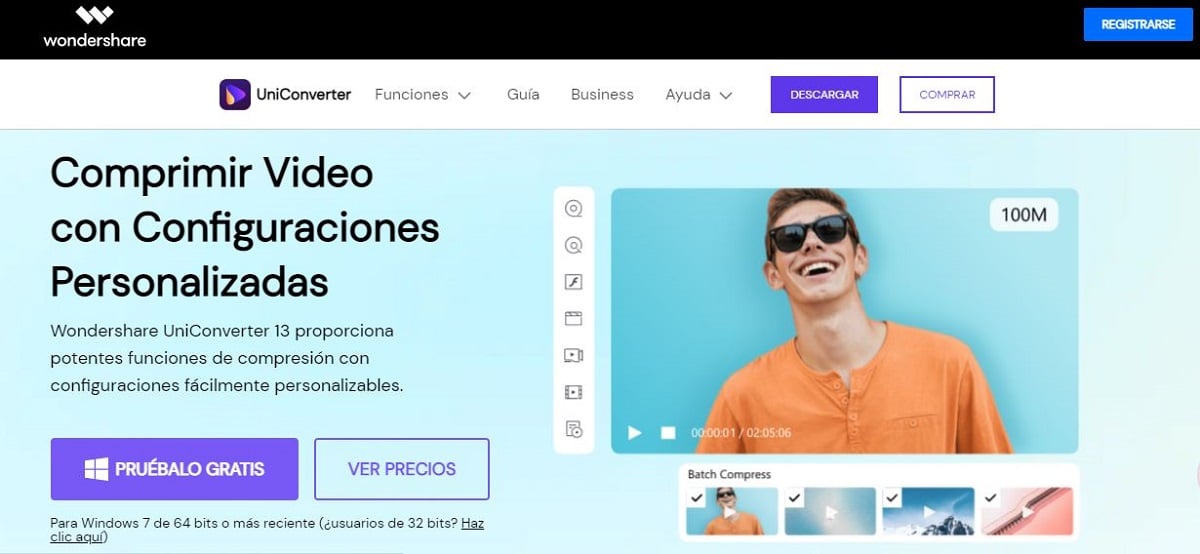
WindowsとmacOSの両方と互換性のあるもうXNUMXつの非常に実用的なソフトウェア。 これは、を使用してビデオのサイズを縮小するために進むべき方法です Wondershare UniConverter:
- 論理的には、最初に行うことは プログラムをダウンロードする (以下のリンクがあります)そしてそれをあなたのコンピュータにインストールしてください。
- インストールしたら、プログラムを開いてオプションに移動します 「ビデオコンプレッサー」、右に表示されています。
- 歯車のアイコンをクリックして、 構成オプション:サイズ、解像度、フォーマットなど。 疑わしい場合は、プログラムの推奨事項に導かれ、を押すのが最も簡単な方法です。 "受け入れるために".
- 終了するには、をクリックします 「圧縮」。 その結果、品質の低下を最小限に抑えながら、より小さなビデオを取得できます。
ダウンロードリンク: Wondershare UniConverter
ビデオサイズを縮小:モバイルアプリケーション
ビデオのサイズを小さくしたい場合 スマートフォンから、オプションも非常にたくさんあります。 私たちに最適なアプリケーションをダウンロードする必要があります(AndroidモバイルまたはiPhoneのいずれか)。 おすすめのアプリのリストは次のとおりです。
パンダコンプレッサー(Android)
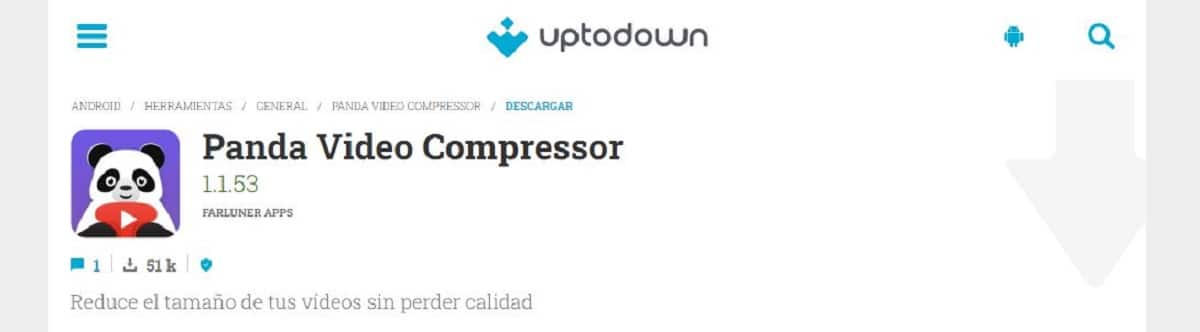
ビデオのサイズを縮小するためのAndroidモバイル用の実用的でシンプルなアプリケーション。 パンダコンプレッサー デバイスのメモリが限られているが、最も気に入っているビデオを削除することを拒否している人にとっては、良い友達です。 また、編集したビデオを電子メールで共有するオプションもあります。
リンク: パンダコンプレッサー
VidCompact(Android)
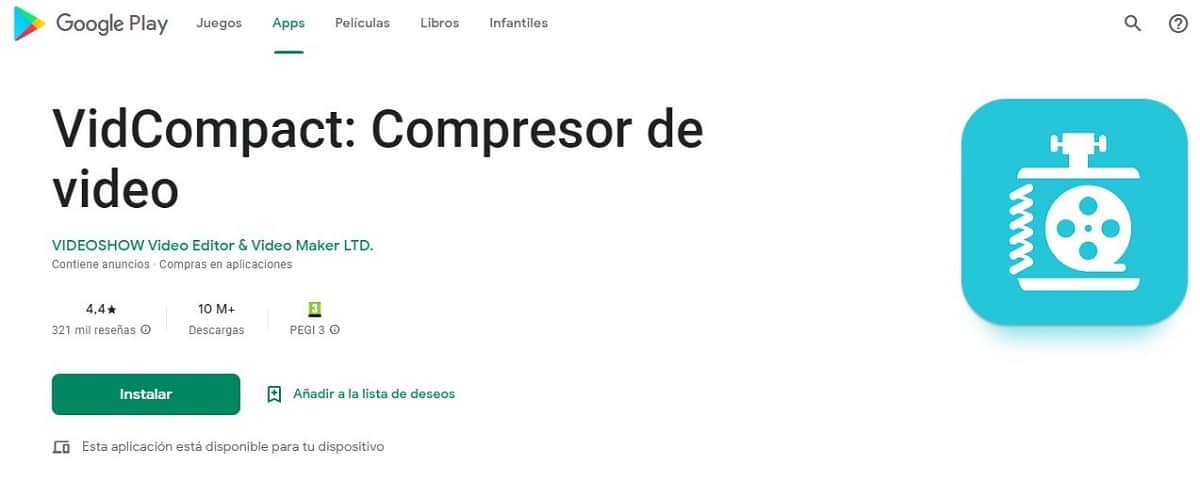
パンダコンプレッサーのように、 VidCompact ビデオのサイズを圧縮または縮小しない方法を含め、ビデオ用のあらゆる種類の編集ツールを見つける予定です。 そのインターフェースは非常に使いやすく、電子メールでエディションを共有するためのオプションを提供します。 ああ、それは完全に無料です。
リンク: VidCompact
Video Compressor&Photo Pro(iOS)
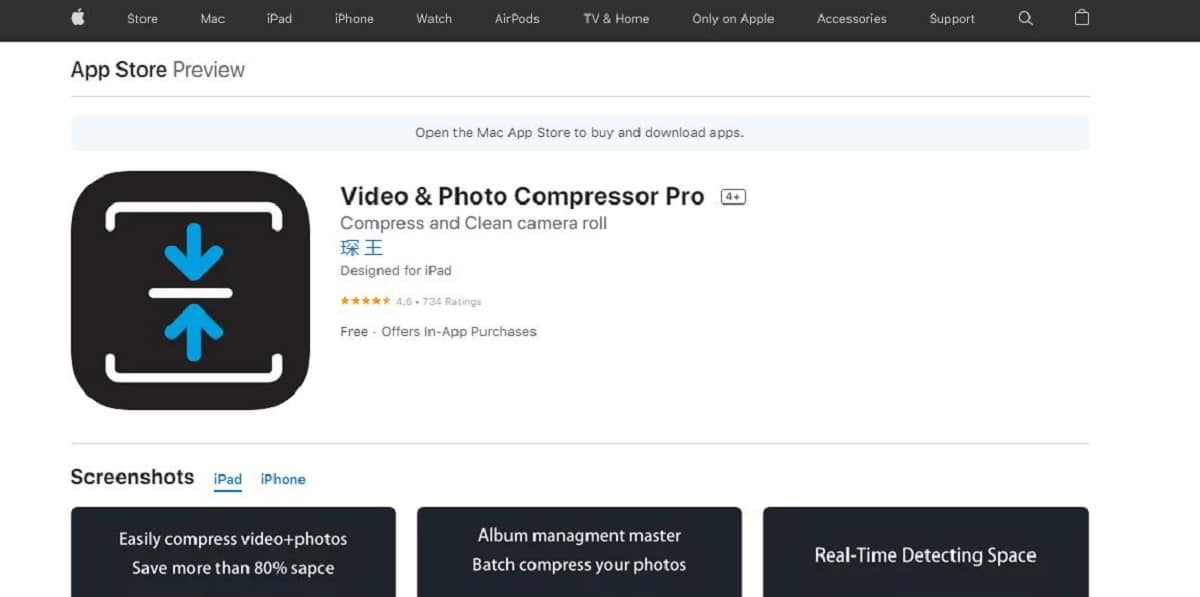
Apple Storeには同様の機能を提供できるアプリがたくさんありますが、特に一連の独自の機能のためにこれを選択しました。 開始するには、 ビデオコンプレッサー&フォトプロ 名前が示すように、写真だけでなくビデオの操作にも使用されます。
さらに、さまざまな形式を受け入れ、インターネットに接続していなくてもファイルを編集できます。 要するに、このタイプのタスクのための非常に実用的なアプリです。
リンク: ビデオコンプレッサー&フォトプロ
ビデオを圧縮するためのオンラインツール
最後に、オンラインビデオのサイズを圧縮および縮小できるようにするいくつかのWebページについて言及する必要があります。 これらは最高のいくつかです:
ClickChamp

この無料で使いやすいWebサイトは、他の多くの機能の中でも、ビデオ圧縮を提供します。 と クリップチャンプ このタイプのオーディオビジュアルファイルを最適化して、あらゆる種類のプラットフォームで問題なく実行できるようにすることができます。 そして、すべて無料です。
利用可能なサービスは他にもたくさんありますが、それらをすべて利用するには、有料版を入手する必要があります。
リンク: クリップチャンプ
フリーコンバート
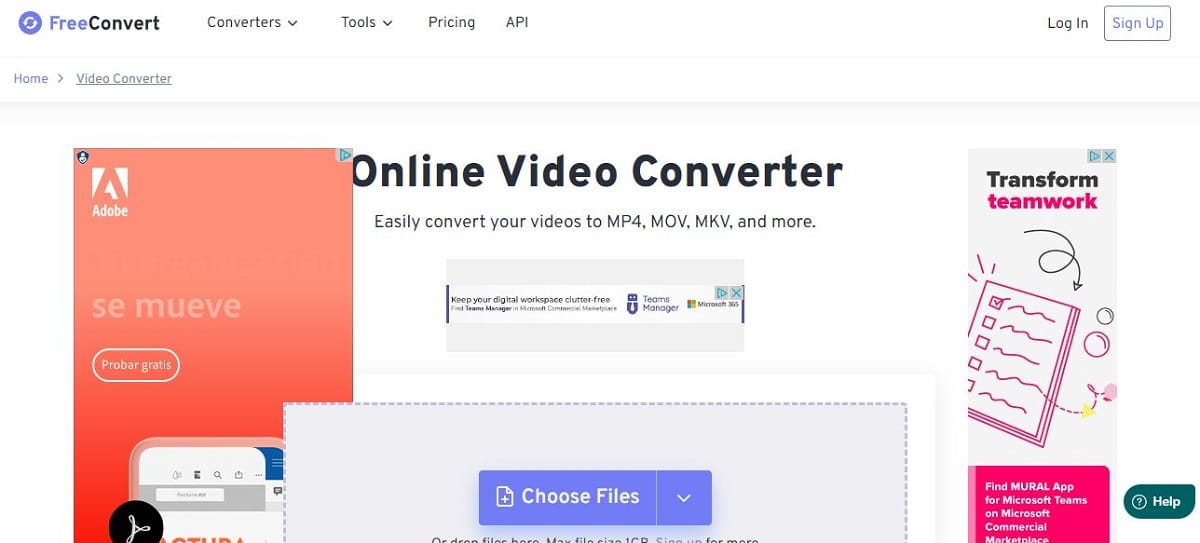
ビデオの圧縮とサイズと重量の削減について話す場合、これよりも単純なオンラインツールを見つけることは非常に困難です。 フリーコンバート 動画あたり1GBの制限を超えない限り、無料でそれを行うことができます。 もちろん、ページは広告でいっぱいです。
これに加えて、ビデオの品質やサイズなどの側面を変更したり、コーデックを変更したりする場合に備えて、高度な構成が組み込まれています。
リンク: フリーコンバート
この投稿を終了するために、重要な警告です。これらのWebサイト、アプリ、プログラムはすべて非常にうまく機能し、完全に安全ですが、ビデオのサイズを縮小すると、部分的または全体的に損傷する可能性があるという一定のリスクが常にあります。 このため、他のものを手元に用意することもお勧めします ビデオ修復ツール。 あなたは、決して知らない。